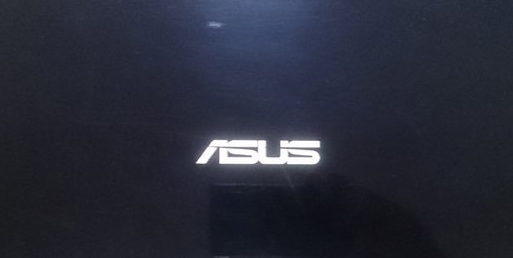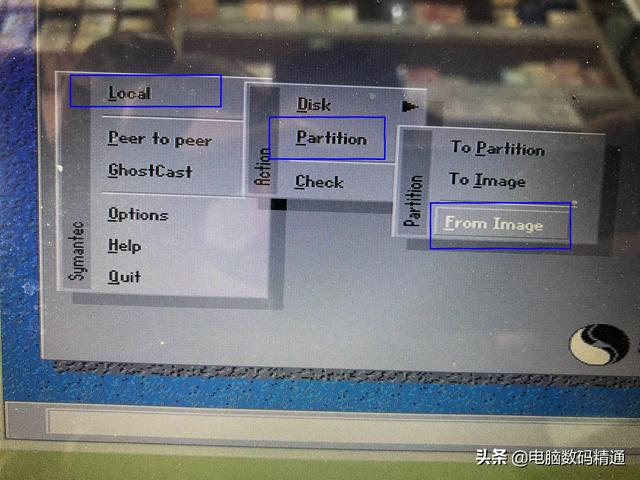拿到别人给我们的设计图纸,有一些图纸是会带着坐标关系的,有些是没有的。那如果我们想要看这个图纸放在测量放线,设定其定位的时候,可以使用CAD切换图纸之间的坐标。下面一起来看看具体操作步骤吧!
来讲讲AL的命令自动转换法
1.我们先打开需要转换的图纸,我们随意打开一张图纸为例子,我们可以看到下图的图纸间的一点点的坐标是不同的,因为他们并没有位置关系,导致下面的效果。

2.然后我们在图纸上标出我们需要转换的坐标,最好就是对角线,这样比较方便,我们在这里选的是1-S交1轴(51014.990,61469.448),另外一个点是1-18交1-A轴(50893.566,61576.840),这两个点。

3. 我们在图纸上画出这两个点,并且画出两个点相交的直线,并且标注我们的坐标,左侧那根直线就是我画的对角线,可能我们的图纸太大,看不出来,重要的 是我们的操作步骤。
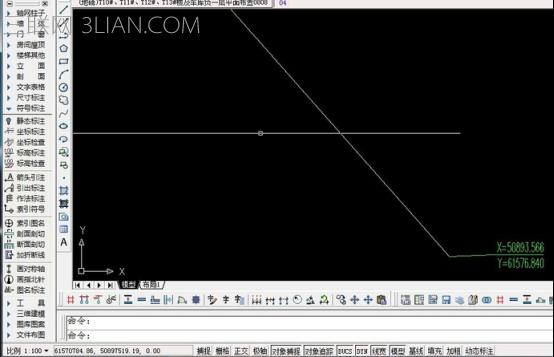
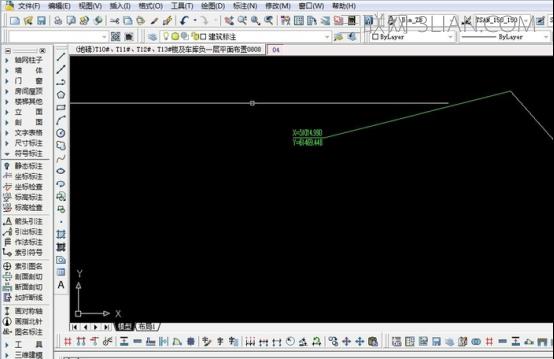
4.我们在命令行中输入【AL】命令,然后选择我们的对象,回车后,选择第一个源点,何为源点,就是起点的意思,然后是第一个目标点,何为目标点,就是我们需要移动到的位置。 我们需要一一确定。

5.我们选择第二个源点,然后是目标点,回车后,我们就会弹出对话框,点击确定【是】,然后回车。

6.我们选择【是】之后,确定即可,我们就可以发现之前的图纸都偏移到我们制定的点上了。
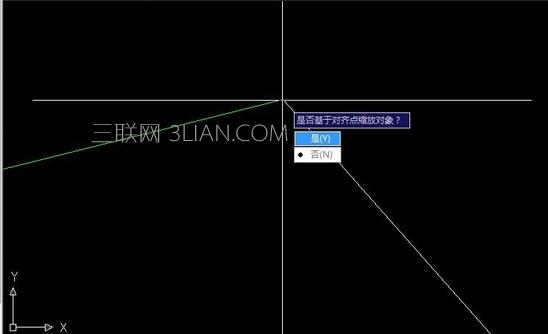
7.最后我们就需要删除我们绘制的辅助线,让我们的图纸更加简洁,现在我们可以任意定坐标,找关系了,我们的转换就完成了。

温馨提示
切记,CAD的XY轴是正的,而我们建筑(比如定位放线)所用的为反的,意味着你输入坐标的时候一定要先输入Y值,再输入X值。
CAD和建筑图纸之间有一个1000倍关系的,输入坐标的时候要扩大1000倍输入。